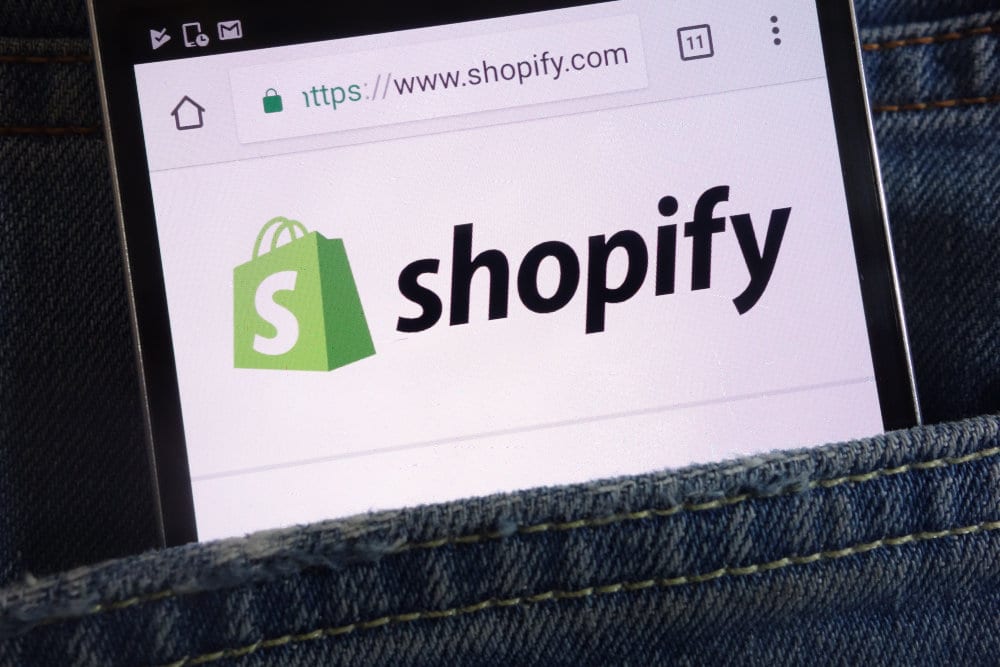Avec plus de 800 000 utilisateurs actifs, Shopify est définitivement l’une des principales références dans la création d’un site e-commerce. Dans un article précédent, nous vous avons indiqué toutes les étapes en matière de marché cible, marketing et réflexion stratégique. Voici maintenant la partie plus technique qui vous indiquera comment créer une boutique en ligne avec Shopify en quelques étapes.
Créer un compte sur Shopify
La première étape pour créer un site Shopify est la création du compte. Pour ce faire, vous devez aller sur le site et cliquez sur « Démarrer ». Vous devrez ensuite entrer votre adresse courriel, votre mot de passe et le nom de votre boutique. Cliquez ensuite sur « Créer votre boutique ».
Pour créer votre compte, vous allez devoir entrer vos informations personnelles (nom prénom, adresse, ville, code postal, etc.). Dans la section « Few more details », on vous demandera si vous avez déjà commencé à vendre des produits et si oui, combien de revenus faites-vous en une année.
Une fois que votre compte aura été créé, vous pourrez accéder au tableau de bord qui vous permettra de configurer votre site.
Choisir son thème sur Shopify
Shopify propose plus de 150 thèmes différents. Certains d’entre eux sont gratuits alors que d’autres sont payants. Les thèmes payants (premium) sont plus personnalisables. Mais si votre projet de création d’un site e-commerce est relativement simple et peu complexe, vous pouvez vous contenter d’un thème gratuit.
En cliquant sur le thème qui vous plait, vous pouvez avoir plus d’informations sur celui-ci. Vous pouvez aussi le visualiser directement. Une fois que vous avez choisi votre thème, vous pouvez choisir l’option « Add Theme » si celui-ci est gratuit ou « Buy Theme » si celui-ci est payant. Cliquez ensuite sur « Publish as my shop theme ».
Ajouter des pages sur Shopify
Il est possible d’ajouter différentes pages de contenus sur Shopify, comme « À propos », « Qui sommes-nous? », « Contact », « FAQ », etc.
Pour créer une nouvelle page, allez dans « Sales Channel » et cliquez sur « Pages ». Cliquez ensuite sur « Add a page ». Ajouter votre titre et le contenu de votre page.
Si vous ne voulez pas que votre page soit publiée tout de suite, cliquez sur « Hidden Visibility ». N’oubliez pas d’enregistrer vos modifications.
Ajouter ses produits et les configurer
Pour ajouter vos produits, vous devez allez dans la section « Products » et cliquer sur le bouton « Add a product ».
Plusieurs sections permettent de définir le produit :
- Visibility : vous permet de décider de publier le produit immédiatement ou à une date ultérieure
- Organization : contient deux onglets qui affectent le produit à une catégorie (« Product Type » ) et à une marque (« Vendor »).
Il est également possible de créer des collections sur Shopify pour mieux définir vos produits. Par exemple, si vous avez une boutique de vêtements, vous pouvez créer des collections en fonction du type de produits (pantalon, t-shirt, etc.), de la saison (été, hiver) et du genre (homme/femme).
Mettre ses produits en rabais
Pour appliquer des réductions vos produits, vous devez aller dans la rubrique « Discount » et cliquez sur le bouton « Add discount ». Vous devez ensuite ajouter un code promotionnel. L’option « Generate code » permet à Shopify d’en choisir un pour vous. Vous pourrez ensuite déterminer le pourcentage de réduction et la limite par client.
Configurer les modes de paiement
Pour configurer les modes de paiement, allez dans la rubrique « Settings » et cliquez sur « Paiements Providers ». Nous vous conseillons de choisir PayPal, car mode de paiement par carte de crédit ou débit est très apprécié par les clients.
Dans « Accept Credit Card », vous pouvez sélectionner un partenaire de paiement. Nous vous recommandons de choisir « Stripe », car cette solution de paiement est la plus simple.
Choisir les zones de livraisons
Pour choisir les zones de livraisons, allez dans la rubrique « Settings » et choisissez l’option « Shipping ». Dans « Add a shipping zone », vous pourrez sélectionner les pays où vous souhaitez vendre vos produits.
Configurer les taxes
Pour configurer les taxes, choisissez l’option « Taxes » dans la rubrique « Settings ». Dans « Tax Rates », vous pourrez ajouter une taxe en fonction du pays de destination. La case « All taxes are included » est cochée par défaut et signifie que les taxes sont déjà incluses dans vos prix.
Ajouter d’autres points de vente
Par défaut, vos produits ne sont vendus que sur votre site. Vous pouvez cependant choisir d’ajouter d’autres plateformes. Cela vous serait particulièrement utile si vous souhaitez vendre vos produits sur Amazon ou sur les réseaux sociaux, comme Facebook ou Instagram.
Pour ajouter de nouveaux points de vente, cliquez sur « Sales Channel » dans la rubrique « Settings ». Dans « Add Sales Channel », vous pourrez choisir un nouveau point de vente.
Comment utiliser Shopify en français?
Pour configurer votre boutique en ligne en français, allez dans « Online Stores » et sélectionnez « Themes ». Cliquez ensuite sur « Actions », puis sur « Edit Language ».
Vous serez alors redirigé vers la page « Language ». Cliquez sur « Change Language » et sélectionnez le bouton « French ». Enregistrez ensuite vos modifications en cliquant sur « Save ».
En conclusion
Nous espérons que cet article vous a donné suffisamment d’informations pour créer votre site e-commerce avec Shopify et commencer à vendre vos produits. Si vous avez besoin de conseils à propos de Shopify, contactez-nous. Nous nous ferons un plaisir de répondre à toutes vos questions.